- 1. rész: Névjegyek visszaszerzése az iPhone-on a SIM-kártyáról
- 2. rész: A törölt névjegyek visszaállítása az iPhone-on a biztonsági mentési fájlokból
- 3. rész: A törölt névjegyek visszaállítása az iPhone készüléken a FoneLab for iOS segítségével
- 4. rész: GYIK a névjegyek visszaszerzésével kapcsolatban az iPhone készüléken
Adatok helyreállítása az iPhone készülékről a számítógépre egyszerűen.
A legjobban bevált módszerek a névjegyek visszaszerzésére az iPhone készüléken [Teljes útmutató]
 Frissítve: Lisa Ou / 24. november 2021. 09:05
Frissítve: Lisa Ou / 24. november 2021. 09:05A névjegyek alapvető adatok, amelyeket iPhone-ján tárolhat, és amelyek segítségével üzenetet küldhet vagy felhívhat valakit anélkül, hogy minden alkalommal beírná a telefonszámot. Vannak azonban olyan esetek, amikor a semmiből véletlenül vagy akaratlanul törli őket az eszközén, vagy bármilyen módon, amiért a névjegyei nincsenek jelen az iPhone-on. Nos, ez egy félelmetes forgatókönyv, ha véletlenül ezt tette, mivel az iPhone Telefon vagy Névjegyek alkalmazásában nincs visszavonás gomb, és a névjegyek visszaszerzése nem egyszerű az iPhone-on. A legjobb eszközre van szüksége, és egy kis erőfeszítésre van szüksége a feladat elvégzéséhez. Ez a cikk három legjobban bevált módszert mutat be a névjegyek visszaállítására az iPhone készüléken.
![A legjobban bevált módszerek a névjegyek visszaszerzésére az iPhone készüléken [Teljes útmutató]](https://www.fonelab.com/images/ios-data-recovery/how-to-get-contacts-back-on-iphone.jpg)

Útmutató
- 1. rész: Névjegyek visszaszerzése az iPhone-on a SIM-kártyáról
- 2. rész: A törölt névjegyek visszaállítása az iPhone-on a biztonsági mentési fájlokból
- 3. rész: A törölt névjegyek visszaállítása az iPhone készüléken a FoneLab for iOS segítségével
- 4. rész: GYIK a névjegyek visszaszerzésével kapcsolatban az iPhone készüléken
1. rész: Névjegyek visszaszerzése az iPhone-on a SIM-kártyáról
Ha törölt egy névjegyet az iPhone készülékén, akkor visszakaphatja őket, ha újra behelyezi a SIM-kártyát, és importálja azokat azokhoz, akik korábban már mentették ezeket a névjegyeket SIM-kártyára. Megjegyzendő azonban, hogy egyes iPhone-verziók, például az iPhone 8, X és 11 nem teszik lehetővé a névjegyek átvitelét a telefonról a SIM-kártyára. Bármikor kipróbálhatja az alábbi módszereket, ha fogalma sincs, hogy vannak-e névjegyei a SIM-kártyán vagy sem.
Lépések a névjegyek visszaszerzéséhez az iPhone-on a SIM-kártyáról:
1 lépésElőször kapcsolja ki a készüléket, nyissa meg a Sim kártya portgombot, és helyezze be a SIM-kártyát, amelyen névjegyek találhatók. Győződjön meg arról, hogy megfelelően illeszkedik, és ellenőrizze, hogy iPhone-ja kompatibilis-e a SIM-kártyával, hogy elkerülje a folyamat megszakítását.
2 lépésKapcsolja be a készüléket, majd lépjen a következőre: beállítások és görgessen le, majd érintse meg a lehetőséget Kapcsolatok. Ezt követően érintse meg a SIM-kapcsolatok importálása.
3 lépésEzután válassza ki a helyet a felugró értesítésben. Esetünkben megérinti a Saját iPhone-on.
4 lépésA névjegyek SIM-kártyáról az iPhone készülékre történő importálása csak másodpercekig tarthat. Várja meg az importálás befejezését, majd nyissa meg a Kapcsolatok alkalmazást iPhone-on, és ellenőrizze, hogy az összes kapcsolat importálva van-e, és kész.
Az iOS FoneLab segítségével visszaállíthatja az elveszett / törölt iPhone-adatokat, ideértve a fényképeket, névjegyeket, videókat, fájlokat, a WhatsApp, a Kik, a Snapchat, a WeChat és más adatokat az iCloud vagy az iTunes biztonsági mentéséből vagy eszközéből.
- Fotók, videók, névjegyek, WhatsApp és további adatok helyreállítása egyszerűen.
- Az adatok előnézete a helyreállítás előtt.
- iPhone, iPad és iPod touch érhetők el.
2. rész: A törölt névjegyek visszaállítása az iPhone-on a biztonsági mentési fájlokból
iCloud
Az iCloud az iOS-eszközök beépített funkciója, amely zenéket, fényképeket, filmeket, dokumentumokat és egyéb fájlokat, például névjegyeket tárol. Ebben az esetben lekérheti őket az iCloud-ból az iPhone iCloud funkciójával, ha biztonsági másolatot készített, vagy az iCloud-névjegyek szinkronizálása mellett a törlés előtti alaphelyzetbe állítás nélkül.
A törölt névjegyek visszaállításának lépései az iCloud biztonsági mentéssel:
1 lépésMenj a te beállítások app, és lépjen a általános szakasz. Görgessen le, majd érintse meg a lehetőséget Reset és Reset All Contents. Ha a rendszer kéri, adja meg iPhone jelszavát az eszköz visszaállításának megerősítéséhez. Ezt követően készüléke ismét ugyanolyan új lesz, és újként kell beállítania.
2 lépésAz iPhone beállításakor állítsa be úgy, hogy az összes adatot visszaállítsa egy iCloud biztonsági másolatból. Egyszerűen válasszon ki egy friss biztonsági másolatot a listából, amely a legjobban tartalmazza névjegyeit. Ezt követően az iPhone megkezdi a törölt névjegyek visszaállítását az eszköz beállításakor.
iTunes
Az iTunes egy program adat- vagy fájlmentés létrehozására iPhone-on, és ez az egyik módszer az iOS-adatok kezelésére iPhone-on. Ezt szem előtt tartva, ha biztonsági másolatot készített az iTunes programmal, a törölt névjegyek gyorsan visszakerülnek az iPhone-ra.
A törölt névjegyek visszaállításának lépései iPhone-on az iTunes biztonsági mentés segítségével:
1 lépésElőször indítsa el az iTunes alkalmazást a számítógépén. Ezután USB-kábellel csatlakoztassa iPhone-ját a számítógéphez. De vegye figyelembe, hogy meg kell győződnie arról, hogy az iTunes program frissített verziója.
2 lépésKattintson az eszköz ikonra a panel tetején, majd kattintson visszaállítása iPhone alatt a Összegzésként. A művelet arra kéri iPhone-ját, hogy állítsa vissza az összes tartalmat iPhone-ján, majd várja meg, amíg az eszköz betöltődik, és látnia kell a törölt névjegyeket az iPhone-on.
Kereső
Ha macOS 10.14-et és frissített verziókat használ, az eszköz már nem támogatja az iTunes alkalmazást. Éppen ezért a Mac-felhasználók számára a legjobb alternatíva a Finders alkalmazás használata a törölt névjegyek visszaállításához az iPhone-on. Ez a módszer azonban csak akkor működik, ha biztonsági másolatot készített, mielőtt törölték őket az iPhone-on.
A törölt névjegyek visszaállításának lépései iPhone-on a Finder segítségével:
1 lépésCsatlakoztassa iPhone-ját a számítógéphez USB-kábellel, majd nyissa meg a Finder alkalmazást. Ha a Trust Ez a számítógép a képernyőn megjelenő értesítési előugró ablakban érintse meg a Bízzon a csatlakozás folytatásához.
2 lépésA Finder fő felületén kattintson az iPhone ikonra az oldalsó panelen, majd kattintson a Restore Backup. Végül válassza ki a listából a legtöbb biztonsági másolat előnézetét, amely tartalmazza a törölt névjegyeket, majd kattintson a Visszaállítás gombra a helyreállítási folyamat folytatásához.
Tudnia kell azonban, hogy a fent említett módszerek csak akkor működnek, ha a törlésük előtt biztonsági másolatot készítettünk. De ha sajnos elmulasztotta a biztonsági másolat létrehozását, a FoneLab for iOS segítségével továbbra is visszaállíthatja törölt névjegyeit iPhone készülékére.
Az iOS FoneLab segítségével visszaállíthatja az elveszett / törölt iPhone-adatokat, ideértve a fényképeket, névjegyeket, videókat, fájlokat, a WhatsApp, a Kik, a Snapchat, a WeChat és más adatokat az iCloud vagy az iTunes biztonsági mentéséből vagy eszközéből.
- Fotók, videók, névjegyek, WhatsApp és további adatok helyreállítása egyszerűen.
- Az adatok előnézete a helyreállítás előtt.
- iPhone, iPad és iPod touch érhetők el.
3. rész: A törölt névjegyek visszaállítása az iPhone készüléken a FoneLab for iOS segítségével
A törölt névjegyek visszaállítása az iPhone készüléken nem egyszerű, és lehetetlen feladatnak tűnik, ha nem rendelkezik háttérrel vagy használható eszközzel, de FoneLab az iOS-hoz, ez egy lehetséges feladat. Ezzel a többfunkciós eszközzel gyorsan, mindössze egy-két perc alatt visszahelyezheti névjegyeit iPhone-jára, még akkor is, ha Ön kezdő. Professzionálisan úgy tervezték, hogy megfeleljen az Ön elvárásainak. Ezzel szelektíven és közvetlenül a törölt vagy elveszett adatfájlok helyreállítása iOS-eszközökről vagy biztonsági mentésről egy-két percen belül Windows és Mac számítógépeken. Ezzel együtt szabadon megtekintheti a részletes iOS-adatokat (mind a törölt, mind a meglévő fájlokat) a helyreállítás előtt.
A törölt névjegyek visszaállításának lépései az iPhone készüléken a következővel: FoneLab az iOS-hoz:
1 lépésTöltse le a FoneLab for iOS-t a FoneLab hivatalos webhelyéről, és telepítse a számítógépére. Telepítéskor automatikusan megnyílik, de ha nem, akkor a megnyitáshoz kattintson duplán az ikonra az asztalon.

2 lépésCsatlakoztassa iPhone-ját a számítógéphez USB töltőkábellel. Ha a Bízzon ezt a számítógépes értesítési előugró ablakot a képernyőn érintse meg a Bízzon hogy az iPhone sikeresen csatlakozhasson a számítógéphez.
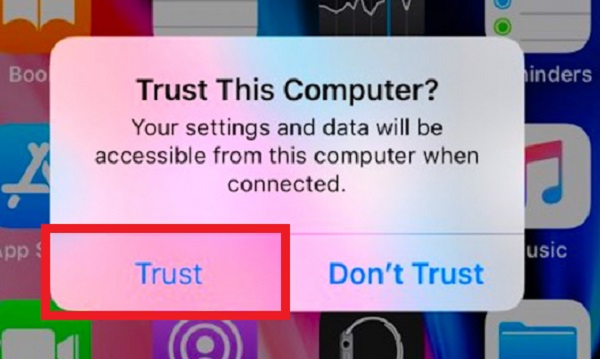
3 lépésA program fő felületén kattintson a gombra iPhone Data Recovery kattintson a kijelölés alatt Visszaszerezni az iOS eszközről. Ezt követően kattintson Lapolvasás indítása hogy felszólítsa a programot az eszköz tartalmának átvizsgálására.

4 lépésAz eszköz beolvasása után az oldalsó panel menüjében kattintson a Kapcsolatok alatt a Üzenetek és Névjegyek az oldalsó menüpanelen, és megjelenik az iPhone összes névjegye. Ezt követően a felület felső részén, ahelyett Összesválassza Csak a törölt megjelenítése hogy csak a törölt névjegyek jelenjenek meg.
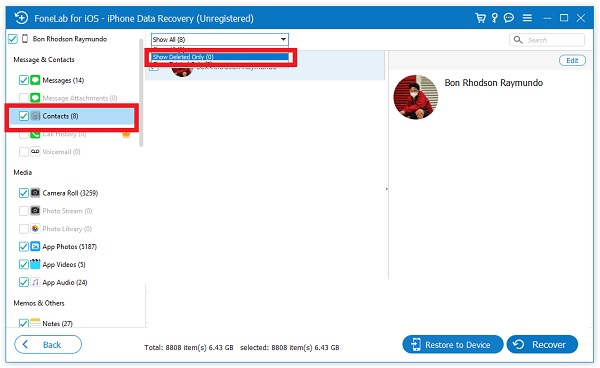
5 lépésVégül a Törölt névjegyek kijelölést, jelölje be minden törölt névjegy jelölőnégyzetét, majd kattintson a gombra Meggyógyul gombot, hogy visszaállítsa a törölt névjegyeket iPhone-jára.

Ne feledje, hogy a FoneLab for iOS segítségével visszaállíthatja az adatok biztonsági másolatát anélkül, hogy felülírná az adatokat. Az egyetlen különbség az iPhone Data Recovery szolgáltatással az, hogy először biztonsági másolatot készít az adatokról, mielőtt ténylegesen törli azokat.
4. rész: GYIK a névjegyek visszaszerzésével kapcsolatban az iPhone készüléken
1. Mi az a SIM-kártya?
A SIM-kártya egy kisméretű, különböző méretű hordozható memóriachip, amely információkat, például névjegyeket és üzeneteket tárolhat. Ha eltávolítja a SIM-kártyát az iPhone-ból, nem tud szöveges üzeneteket küldeni, hívást kezdeményezni és egyéb, az általa támogatott feladatokat végrehajtani.
2. Van egy nemrég törölt névjegymappa az iPhone Phone alkalmazásban?
Sajnos az iPhone Phone alkalmazás, amelybe névjegyeket menthet, nem támogatja a nemrég törölt mappákat, ezért legyen óvatos a névjegyek törlésével, vagy ha véletlenül törölte őket. Próbálja ki a FoneLab for iOS-t, hogy visszaszerezze őket. A lépéseket fentebb említettük.
Ezért, miután elolvasta ezt a cikket, biztosan tudja, hogy a törölt névjegyek visszaszerzése az iPhone-on nem nehéz feladat, ha van egy megbízható eszköz, amely segít Önnek. Val vel FoneLab az iOS-hoz, mint megbízható problémamegoldó, nem okoz ilyen nehézséget a törölt névjegyek visszaállítása az iPhone-on. Mindössze annyit kell tennie, hogy kövesse a fent említett lépésenkénti útmutatókat, és már mehet is.
Az iOS FoneLab segítségével visszaállíthatja az elveszett / törölt iPhone-adatokat, ideértve a fényképeket, névjegyeket, videókat, fájlokat, a WhatsApp, a Kik, a Snapchat, a WeChat és más adatokat az iCloud vagy az iTunes biztonsági mentéséből vagy eszközéből.
- Fotók, videók, névjegyek, WhatsApp és további adatok helyreállítása egyszerűen.
- Az adatok előnézete a helyreállítás előtt.
- iPhone, iPad és iPod touch érhetők el.
